Установка Windows 7 с флешки USB 3.0
Поскольку на современных ноутбуках и планшетах производители зачастую полностью отказываются от установки USB 2.0 и DVD/CD-ROM, то решил сделать публичную памятку по установке операционной системы с флешки USB 3.0. В моем случае речь пойдет об установке Windows 7.
USB 3.0 + Windows 7
Новая версия USB интерфейса намного быстрее своего предшественника и грех этим не воспользоваться при переустановке системы. Ведь вся установка при его использовании займет считанные минуты. На данный момент, засунув установочную флешку USB 3.0 в порт USB 3.0, Windows 7 в начале установки попросит драйверы USB, т.к. она сама не имеет встроенных драйверов от USB 3.0. В большинстве случаев пользователи решают эту проблему перетыканием флешки в порт USB 2.0. При этом установка растягивается на длительное время. Но зато никаких заморочек, которые будут описаны дальше в этой памятке, не требуется. Все действия ниже предполагают, что вы их выполняете в запущенной Windows 7.
Создайте где-нибудь на жестком диске папку winpe. В ней создайте папку mount и папку usb3. Они понадобятся для дальнейших действий. Я например, создал папку winpe в корне диска D.
Чтобы установщик не спрашивал драйверы от USB 3.0, надо их интегрировать в него. Поэтому вначале находим драйверы USB 3.0 для своей материнской платы. Разархивируем их если надо, и копируем в папку usb3, которую создали в предыдущем пункте. Главное, чтобы драйверы содержали в себе inf-файлы, которые и будут в дальнейшем использоваться. На моей материнской плате имеются несколько USB 3.0 контроллеров, это встроенный контроллер чипсета intel и другой контроллер от asmedia, поэтому я скопировал драйверы от обоих контроллеров в подпапки usb3\intel и usb3\asmedia. Это нужно, чтобы Windows 7 можно было установить с любого доступного USB 3.0 порта.
Переходим к флешке. Предполагается, что вы уже создали загрузочную флешку с установщиком Windows 7. Если нет, то самое простое решение это воспользоваться Windows 7 USB/DVD download tool. Как это сделать описано в моей статье – Как сделать загрузочную флешку Windows 7. На флешке, заходим в папку sources, находим там файл boot.wim и копируем его в папку winpe.
Ввод команд Windows 7
Запускаем командную строку от имени администратора. Там переходим в нашу тестовую папку (в моем случае набираем команду cd /d D:\winpe и жмем enter). Далее идет набор из трех команд (набрали первую, нажали enter, побежали проценты, набрали вторую, нажали enter и т.д.). Объяснять как они работают не вижу смысла, главное, что они делают свое дело:
1. dism /mount-wim /wimfile:boot.wim /index:2 /mountdir:mount
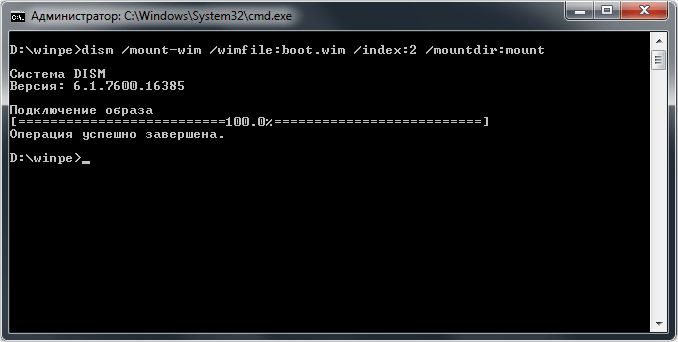 2. dism /image:mount /add-driver:usb3 /recurse
2. dism /image:mount /add-driver:usb3 /recurse
 3. dism /unmount-wim /mountdir:mount /commit
3. dism /unmount-wim /mountdir:mount /commit

Если вы все сделали без ошибок, то в файл boot.wim, который вы скопировали в папку winpe, должны были успешно интегрироваться драйверы от ваших USB 3.0 контроллеров. И все, что вам остается, это скопировать этот файл обратно на флешку. Поместив в папку sources, поверх старого файла. После чего установщик перестанет от вас требовать драйверы при установке Windows 7 с USB 3.0 порта. И как следствие, весь процесс установки займет гораздо меньше времени. А чтобы сделать свою USB 3.0 флешку более универсальной, т.е. чтобы можно было быстро установить систему с любого порта USB 3.0, любого компьютера, то понадобится интегрировать все драйверы существующих сторонних USB 3.0 контроллеров. Благо их не так много, на моей памяти, их вместе с Asmedia еще где-то три четыре (Etron, Renesas/Nec и др.).
Возможно, Вам так же будут интересны другие наши материалы.
Мы всегда рады помочь Вам. Cервисный центр – Free-IT-expert
Рубрика Статьи